Kung nais mong baguhin ang direksyon ng scroll sa Windows 11, sundin ang mga hakbang sa ibaba. pataas at dadalhin ka sa ilalim ng pahina. Ito ay tinatawag na’reverse scroll’. Habang ang karamihan sa mga gumagamit ng Windows ay naramdaman sa bahay na may pag-uugali na pag-scroll na ito at hindi na kailangang magbago, maaaring may mga sitwasyon kung saan kinakailangan ang pagbabago ng direksyon ng pag-scroll . Halimbawa, maaari kang magamit sa’natural na pag-scroll’sa macOS o touchscreens kung saan ang pag-scroll pababa ay gumagalaw sa nilalaman ng screen at dadalhin ka sa tuktok ng pahina. Baguhin ang direksyon ng scroll sa Windows 11 gamit ang app ng Mga Setting. Ito ay isang simpleng bagay na dapat gawin. Sa mabilis at prangka na tutorial na ito, ipapakita ko sa iyo kung paano ito gagawin. Magsimula tayo.
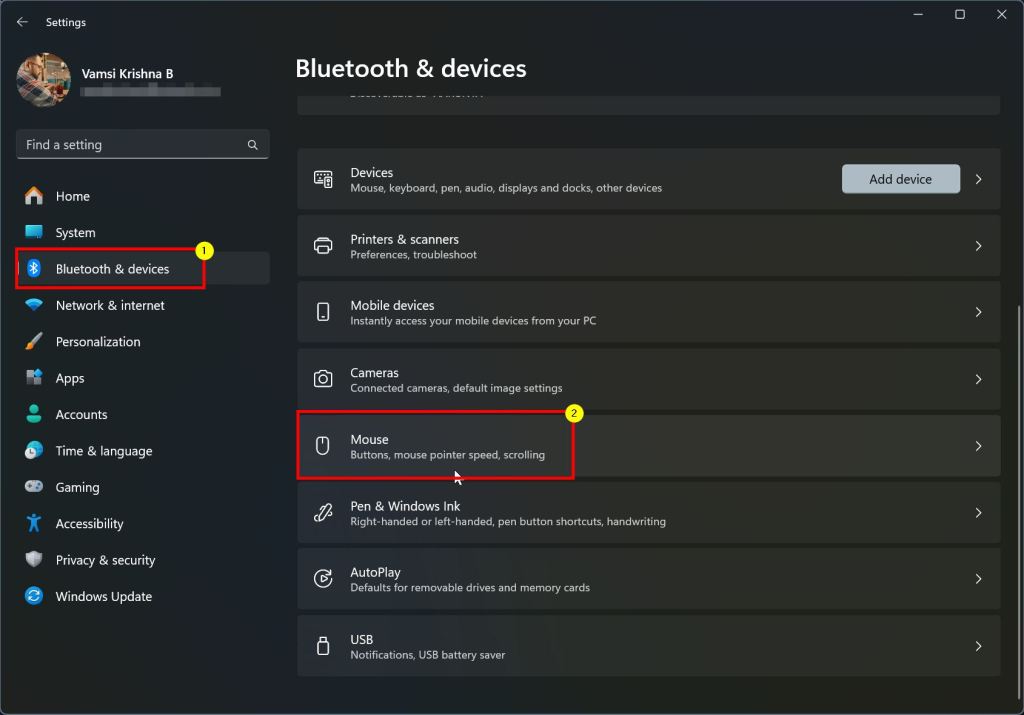
tandaan : Kung ikaw ay nasa isang laptop, sundin ang gabay na ito: Mga Hakbang upang Baguhin Windows 11
“Tab.Click ang opsyon na” mouse “. Direksyon sa Windows 11.Close ang setting window.
Mga detalyadong hakbang (na may mga screenshot) Mga Setting . Kaya, buksan ito sa pamamagitan ng pagpindot sa” windows key + i “shortcut na sundin. Maaari mo ring i-right-click ang icon ng Windows/Start sa taskbar at piliin ang”Mga Setting”.
Kapag bubukas ito, pumunta sa tab na” Bluetooth & Device “mula sa sidebar at i-click ang pagpipilian na” mouse “sa kanang panel. Dito maaari mong ipasadya at baguhin ang iba’t ibang mga setting na may kaugnayan sa iyong mouse. “menu ng pagbagsak. Halimbawa, kung nais mong gumamit ng istilo ng’natural na pag-scroll’ng macOS, baguhin ang direksyon ng scroll sa” down na paggalaw ng paggalaw “. 713″src=”https://i0.wp.com/windowsloop.com/wp-content/uploads/2025/02/change-scroll-direction-windows-11-140225.jpg?resize=1024%2C713&ssl=1″>
Kapag binago mo ang direksyon ng scroll, awtomatikong inilalapat ito. Maaari mong subukan ito at tingnan kung iyon ang kailangan mo. Kung nais mong ibalik ang default na direksyon ng scroll ng Windows 11, piliin ang pagpipilian na” down na paggalaw ng galaw Kailangan mo ng tulong, magkomento sa ibaba. Masaya akong tumulong.